Kā samaksāt kādam, izmantojot Apple Pay
ābols Apple Maksā Varonis / / March 24, 2020
Pēdējoreiz atjaunināts
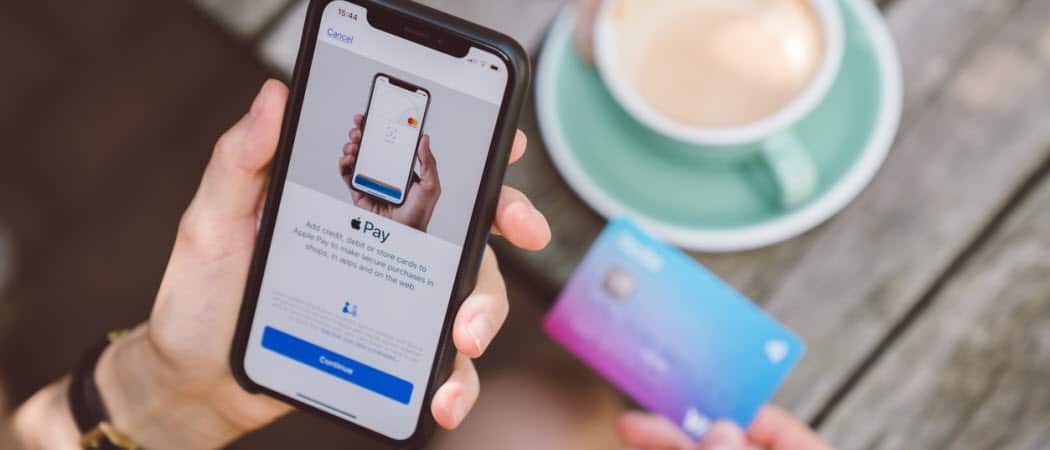
Ja esat Apple ierīces īpašnieks, Apple Pay izmantošana indivīdu samaksai ir noderīgs rīks. Lūk, kā nosūtīt kādam naudu, izmantojot Apple Pay.
Izmantojot Apple Pay, jūs varat veikt pirkumus gan tiešsaistē (izmantojot Web un atbalstītās lietotnes), gan fiziskos mazumtirdzniecības veikalos, izmantojot atbalstītās Apple ierīces, tostarp iPhone, iPad, Apple Watch un Mac. To var izdarīt dažādos veidos, ko mēs atzīmējām a atsevišķa ziņa. Šajā rakstā jūs uzzināsit, kā maksāt fiziskām personām, piemēram, ģimenes locekļiem vai draugiem, biznesa partneriem un tamlīdzīgi.
Kas ir Apple Pay?
Pirmoreiz paziņots 2014. gadā, Apple Pay ir mobilo maksājumu un digitālā maka pakalpojums, ko nodrošina Apple. Sākotnēji tas bija pieejams tikai Amerikas Savienotajās Valstīs, tagad Apple Pay ir pieejams visā pasaulē, lai arī atbalsts dažādās valstīs ir atšķirīgs.
IPhone, iPad un Apple Watch varat izmantot Apple Pay, lai veiktu pirkumus klātienē, izmantojot lietotnes vai tīmekli. Veikalos darījumi notiek, izmantojot bezkontakta tirdzniecības vietu termināli kopā ar divu faktoru autentifikāciju. Lai pabeigtu darījumu, papildus ierīcei jums jāievada arī Touch ID, Face ID, PIN vai piekļuves kods. Tāda pati drošība aizsargā tiešsaistē veiktus pirkumus, ieskaitot tos, kas veikti, izmantojot tīmekļa pārlūkprogrammas.
Naudas sūtīšana citiem Apple Pay lietotājiem
Lai veiktu individuālus maksājumus, varat izmantot lietotni Ziņojumi iPhone, iPad vai Apple Watch.
IPhone vai iPad
- Pieskarieties Ziņas lietotni savā mobilajā ierīcē.
- Sākt a jauna saruna vai atlasiet esošais.
- Izvēlies Apple Pay poga. Ja jūs to neredzat, pieskarieties Lietojumprogrammas poga ziņojuma ekrāna apakšdaļā atlasiet pogu Apple Pay.
- Izvēlies summa, kas jānosūta. Krāns Rādīt tastatūru, ja nepieciešams.
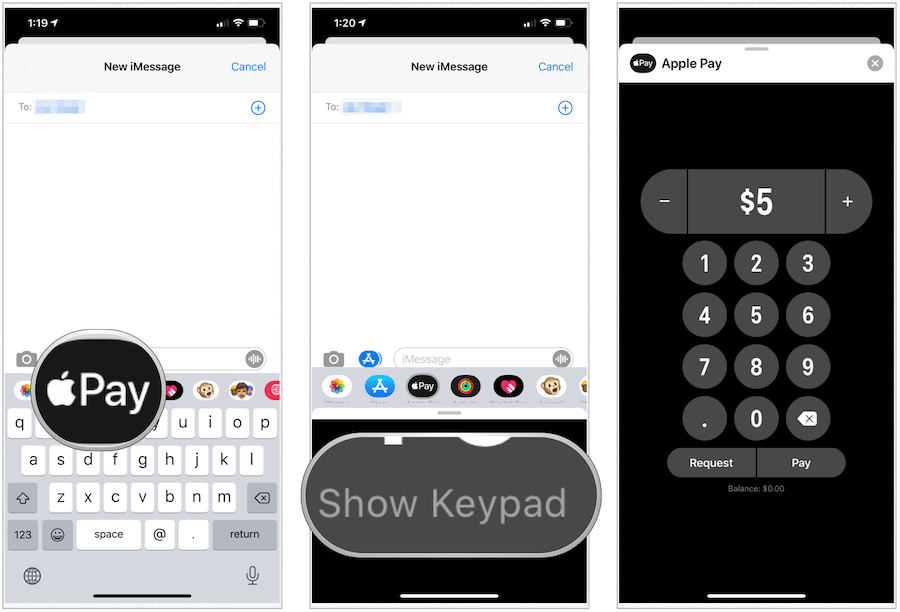
Turpināt:
- Krāns Maksājiet.
- Pievienojiet a komentēt.
- Izvēlies Augšupvērstā bultiņa.
- Ja nepieciešams, mainiet savu apmaksas veids.
- Apstipriniet savu maksājumu ar Sejas ID, Pirkstu nospiedumu lasītājs, vai jūsu piekļuves kods.
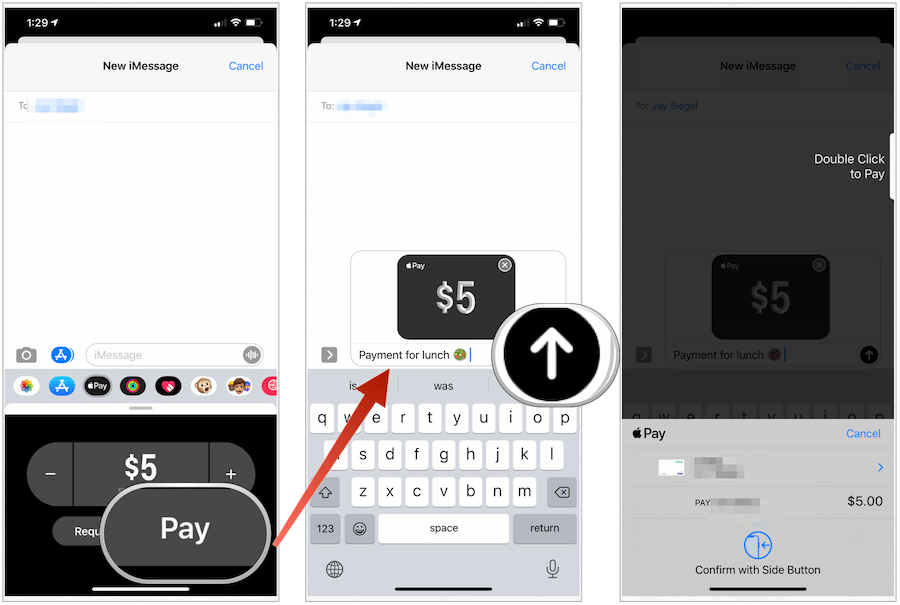
Lai atceltu maksājumu
Nosūtot maksājumu caur lietotni Ziņojumi, tas ir jāpieņem saņēmējam. Līdz tam jūs varat atcelt maksājumu, ja nepieciešams.
Lai atceltu esošu maksājumu:
- Pieskarieties Ziņas lietotni savā mobilajā ierīcē.
- Izvēlies samaksa uz sarunu
- Krāns Maksājums sadaļā Jaunākie darījumi lietotnē Maks.
- Izvēlieties Maksājums atkal.
- Izvēlieties Atcelt maksājumu.
Ja neredzat atcelt maksājumu, persona jau ir pieņēmusi maksājumu. Naudas atmaksa var ilgt no vienas līdz trim darba dienām, atkarībā no bankas vai kartes izsniedzēja.
Vietnē Apple Watch
Lai veiktu maksājumu kādam no jūsu valkājamās ierīces:
- Atveriet Ziņas lietotne.
- Sākt a jauna saruna vai pieskarieties an esošais.
- Ritiniet uz leju, piesitiet pie Apple Pay poga.
- Atlasiet summa, kas jānosūta.
- Krāns Maksājiet.
- Pārskatiet vai atceliet maksājumu. Ritiniet uz leju, lai atlasītu citu maksājuma veidu.
- Veiciet dubultklikšķi uz sānu poga nosūtīt naudu.
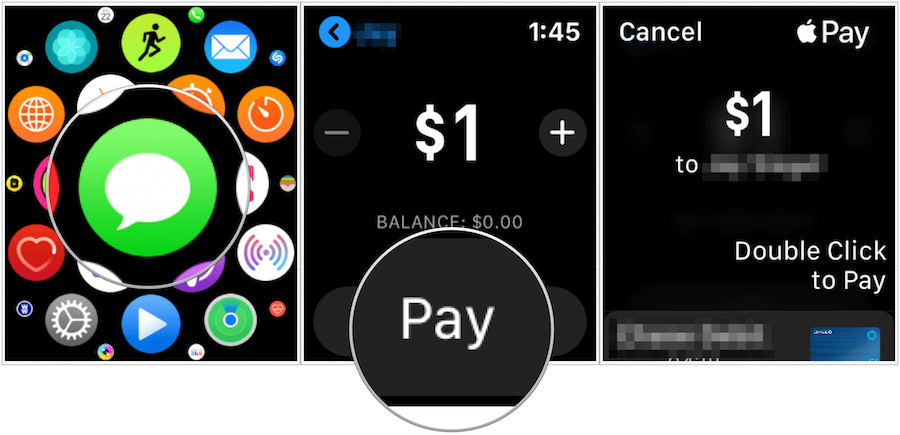
Naudas pieprasīšana citiem Apple Pay lietotājiem
Ja jūs kādam gaidāt naudu, varat nosūtīt pieprasījumu, izmantojot savu mobilo ierīci vai Apple Watch.
- Pieskarieties Ziņas lietotni savā mobilajā ierīcē.
- Sākt a jauna saruna vai atlasiet esošais.
- Izvēlies Apple Pay poga. Ja jūs to neredzat, pieskarieties Lietojumprogrammas poga ziņojuma ekrāna apakšdaļā atlasiet pogu Apple Pay.
- Izvēlies pieprasītā summa. Krāns Rādīt tastatūru, ja nepieciešams.
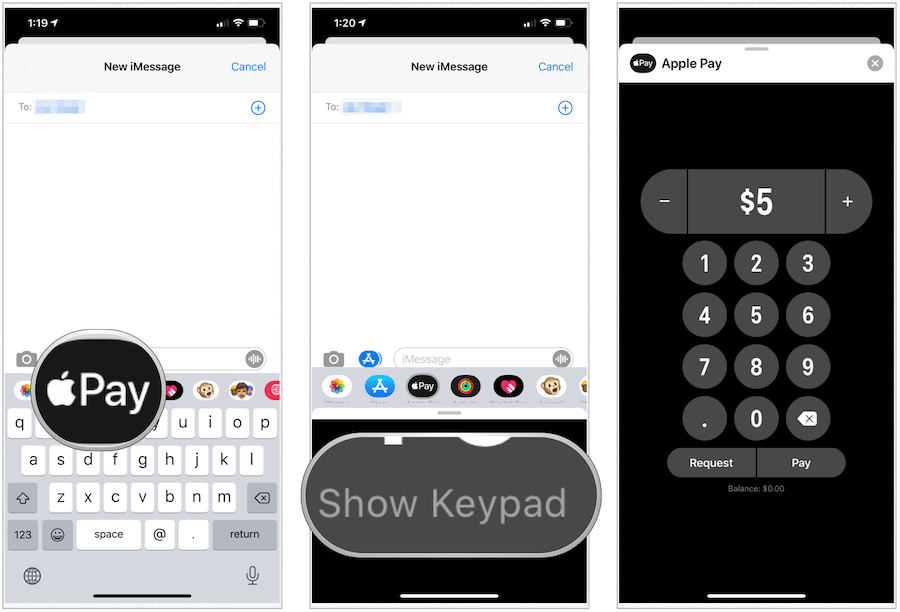
Nākamais:
- Krāns Pieprasīt.
- Pievienojiet a komentēt.
- Izvēlies Augšupvērstā bultiņa.
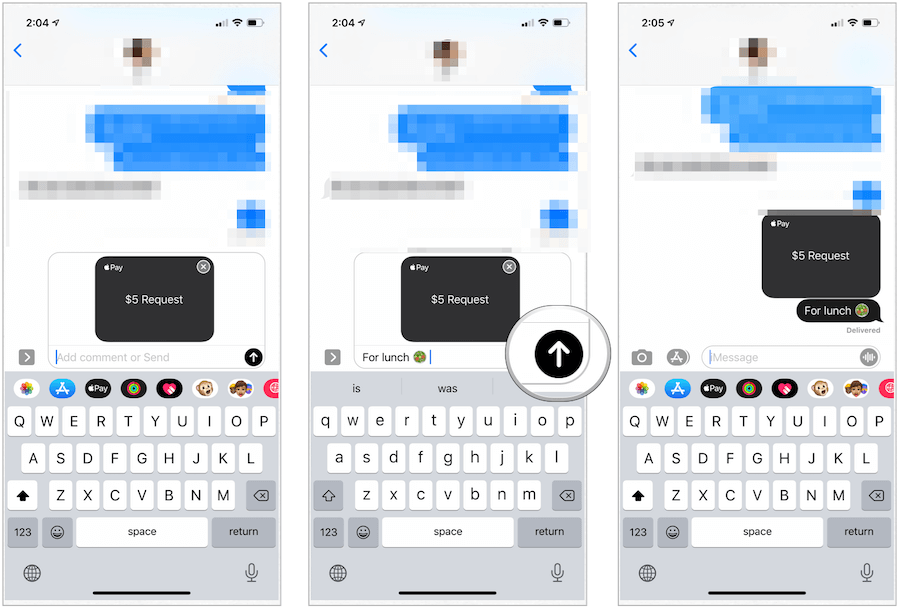
Labdien, Siri
Varat arī izmantot Apple Pay ar Siri iPhone vai Apple Watch. Piemēram, jūs varat pateikt: “Ei, Siri, atsūtiet Jay USD 1”. Veiciet darbības, lai pabeigtu procesu.
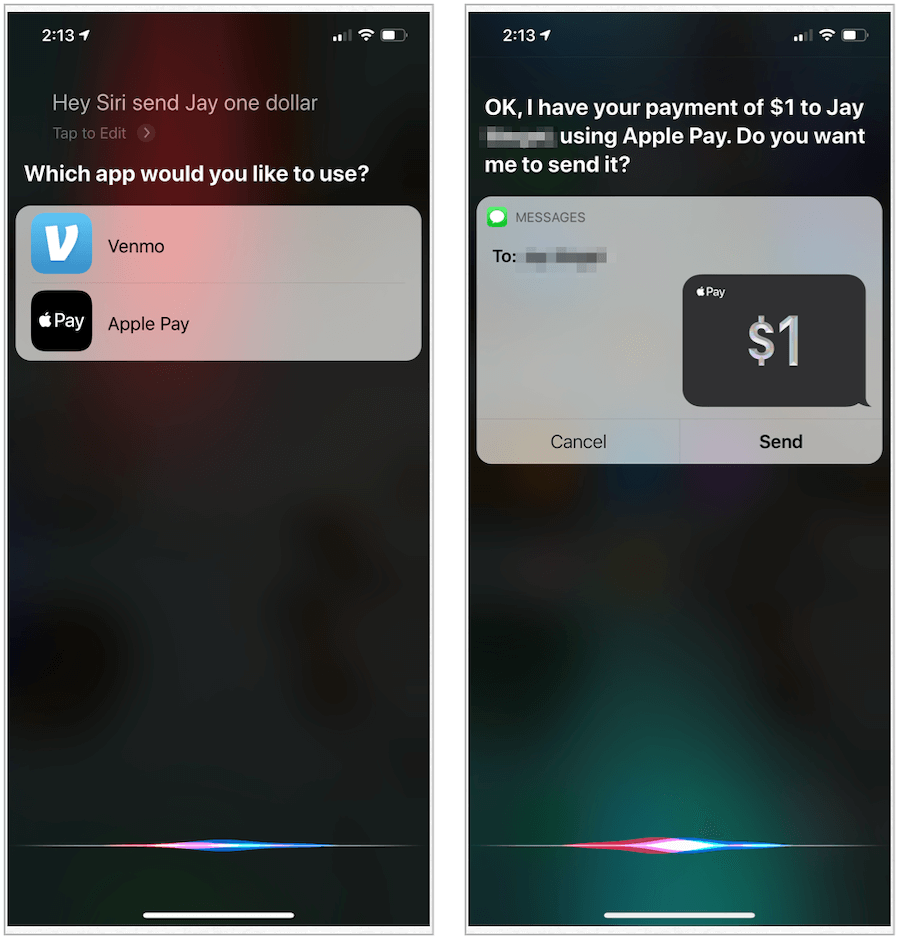
aJa vēl labāk, jūs varat veikt maksājumus dažādās ierīcēs, ieskaitot iPhone, iPad un Apple Watch.


